Flutter图片与文件选择器使用实例
半点橘色 人气:0引言
我已经一个多星期没碰过电脑了,今日上班,打开电脑的第一件事就是想着写点什么。反正大家都还沉浸在节后的喜悦中,还没进入工作状态,与其浪费时间,不如做些更有意义的事情。
今天就跟大家简单分享一下Flutter开发过程中经常会用到的图片和文件选择器。
一、image_picker
一个适用于iOS和Android的Flutter插件,能够从图像库中选取图片、视频,还能够调用相机拍摄新的照片。
该插件由Flutter官方提供,github的Star高达16.7k,算是比较成熟且流行的插件了。
1、安装
flutter pub add image_picker
或者
/// pubspec.yaml文件添加依赖,并在执行flutter pub get命令 dependencies image_picker: ^0.8.6+1
2、使用
import 'package:image_picker/image_picker.dart';
/// 图片选取
Future<void> getImage() async {
final XFile? file = await ImagePicker().pickImage(
source: ImageSource.gallery, // 图库选择
maxWidth: 1000.0, // 设置图片最大宽度,间接压缩了图片的体积
);
/// 选取图片失败file为null,要注意判断下。
/// 获取图片路径后可以上传到服务器上
print('${file?.path}');
}
/// 视频选取
Future<void> getImage() async {
final XFile? file = await ImagePicker().pickVideo(
source: ImageSource.camera, // 调用相机拍摄
);
print('${file?.path}');
}
在项目中,调用getImage方法就会打开图片选择器。
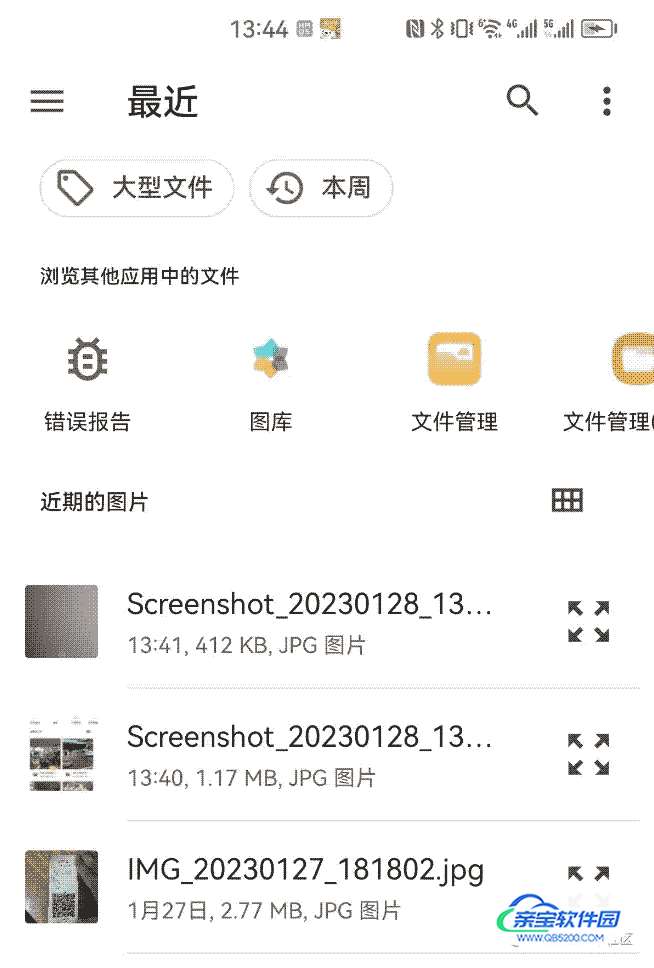
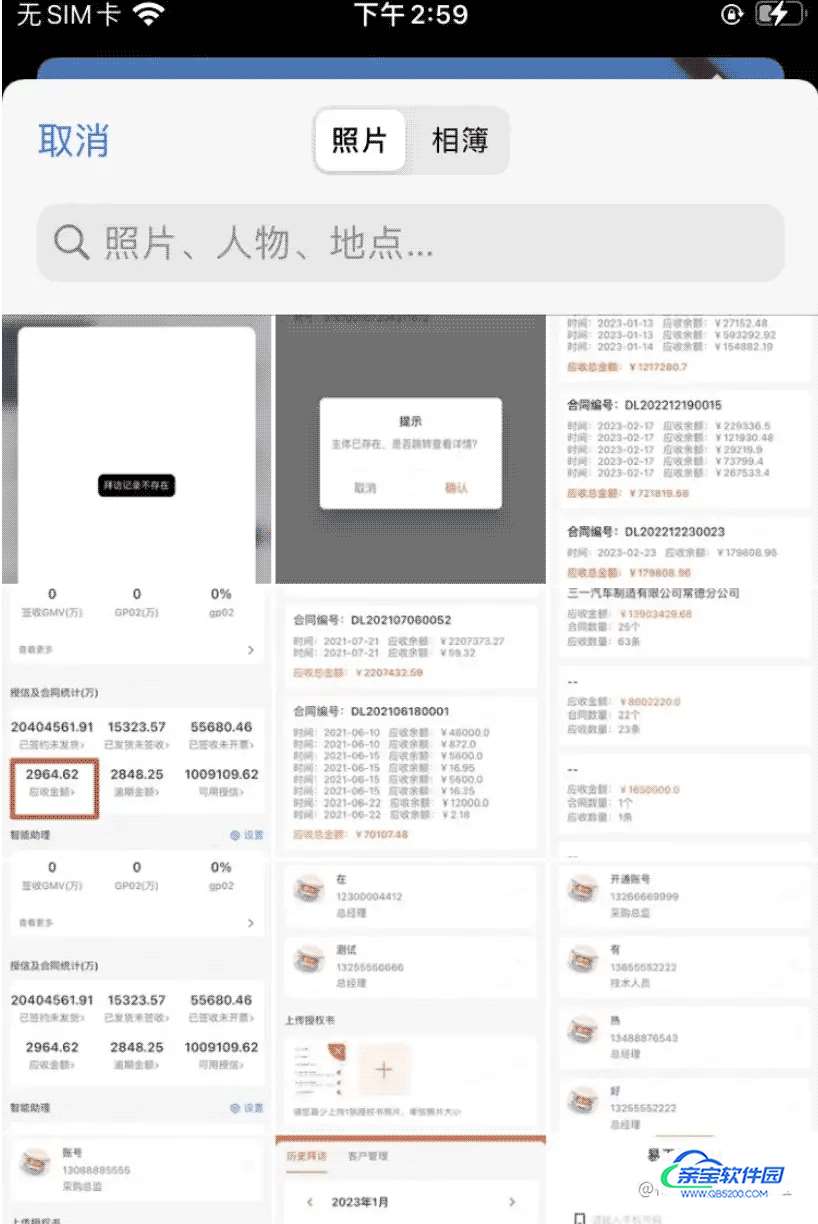
3、属性
- source
图片来源,ImageSource.gallery图片库中选择,ImageSource.camera调用相机拍摄新图片。
- maxWidth
图片的最大宽度,source为ImageSource.camera时有用,等于间接的压缩了图片的体积。如果不设置,以目前手机的相机性能,动不动就拍出了4、5M的照片,对于app来说,图片上传到服务端,将会很慢,建议设置此属性。
4、注意
iOS端如果出现闪退并且控制台报出:
The app's Info.plist must contain an NSPhotoLibraryAddUsageDescription key with a string value explaining to the user how the app uses this data.
那么,需要打开Xcode在Info.plist配置隐私提示语。
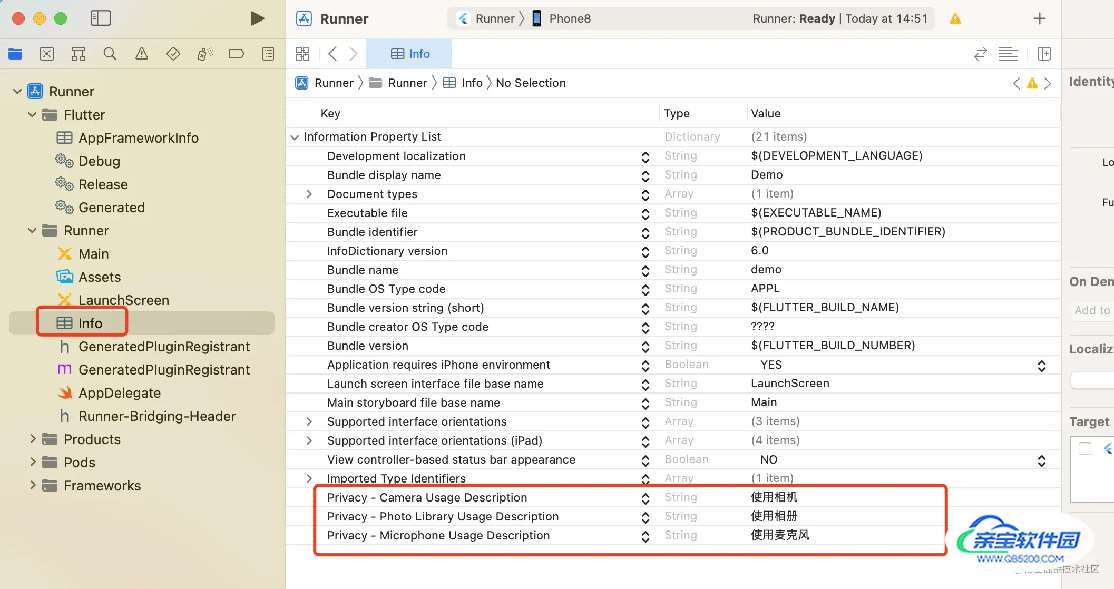
二、flutter_document_picker
文档选择器,image_picker只能选择图片和视频,如果要选择PDF,word文档、excel表格等就没办法了。这个时候可以使用flutter_document_picker插件,直接选取手机中的文件。
1、安装
flutter pub add flutter_document_picker
或者
/// pubspec.yaml文件添加依赖,并在执行flutter pub get命令 dependencies flutter_document_picker: ^5.1.0
2、使用
import 'package:image_picker/image_picker.dart';
/// 图片选取
Future<void> getDocument() async {
FlutterDocumentPickerParams? params = FlutterDocumentPickerParams(
// 允许选取的文件拓展类型,不加此属性则默认支持所有类型
allowedFileExtensions: ['pdf', 'xls', 'xlsx', 'jpg', 'png', 'jpeg'],
);
String? path = await FlutterDocumentPicker.openDocument(
params: params,
);
print('$path');
}
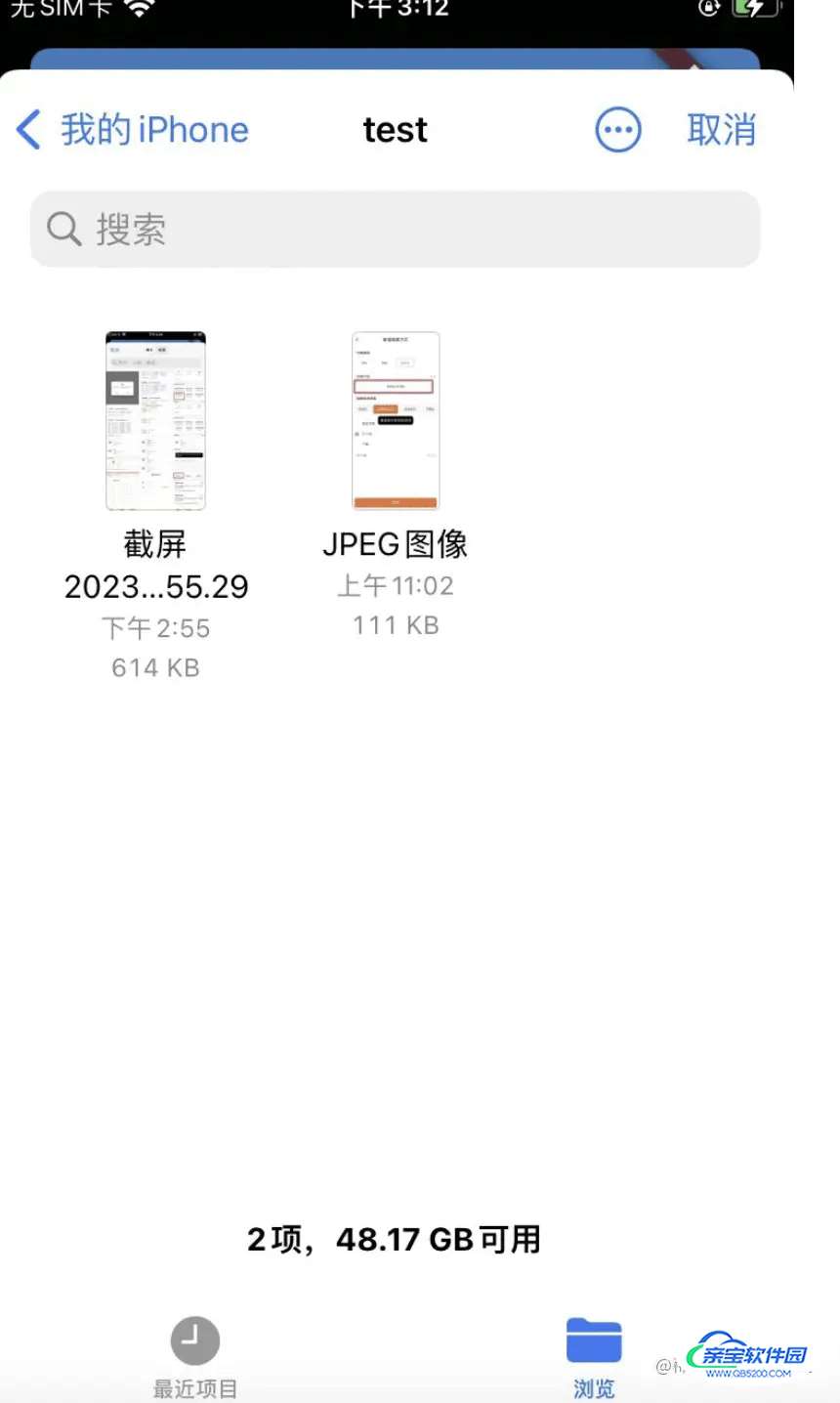
总结
image_picker插件用于图片选取,而flutter_document_picker则用于文件选择,在日常开发中都是很常用的。在iOS中使用要注意隐私权限的配置,不然就会闪退。如果想了解更多的参数属性,可以查看官方文档:
加载全部内容